מה ניתן לעשות אם מסך המגע לא עובד באופן תקין?
אם מסך המגע של טלפון Galaxy אינו רגיש דיו או מגיב לסירוגין, קרא את ההנחיות שבהמשך.
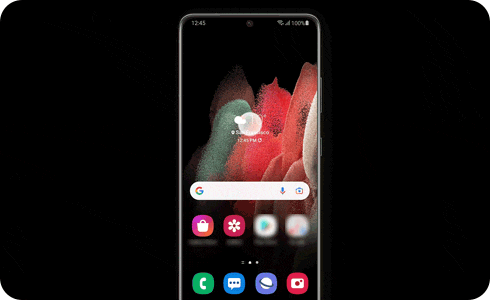
לפני שתנסה לפעול לפי ההמלצות הבאות, ודא תוכנת המכשיר והיישומים הקשורים מעודכנים לגרסתם האחרונה. כדי לעדכן את תוכנת המכשיר הנייד, פעל לפי השלבים הבאים:
טלפון Galaxy כולל תכונה המעלה את רגישות המגע של המסך; משתמשים בה כאשר הוצמד מגן מסך. אם לתחושתך, המגע במסך פחות רגיש יחסית לאחר שימוש במגן מסך, פעל לפי השלבים הבאים כדי להפעיל את תכונת רגישות המגע.
שים לב: אם המסך לא מגיב, או אם הוא סדוק, ייתכן שיהיה צורך לתקן את המכשיר.

אם תצמיד למסך המגע חפצים כגון מגני מסך, ייתכן שהמסך יפסיק לעבוד כראוי. גם מדבקות קטנות, כגון תוויות מגן, עלולות להשפיע על רגישות המגע. לחלק מזכוכיות המגן או מגני המסך השקופים, שאינם מאושרים של Samsung, יש דבק רק בקצוות ואם מוצרים אלה מוצמדים למסך, ייתכן שזכוכית המגן או המגן השקוף לא ייצמדו למסך לגמרי.
עקב כך, אזורים מסוימים של מסך המגע לא יזהו את המגע ועלולים להגיב לסירוגין. לאחר הסרת המגן, בדוק שוב את פונקציית המגע.
שים לב: מומלץ להשתמש באביזרים שאושרו על ידי Samsung. שימוש באביזרים לא מאושרים עלול לגרום לבעיות בביצועים. רכוש את זכוכיות המגן ל-Samsung בחנות Samsung.
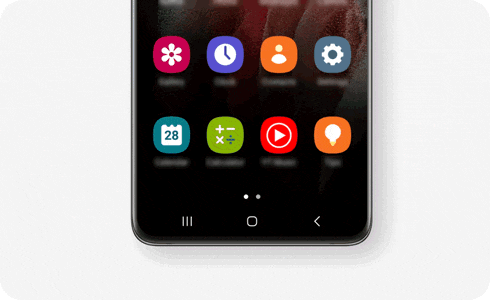
אם הסמארטפון מגיב רק להחלקה בשתי אצבעות או למחוות בהקשה כפולה, ייתכן שהופעל "TalkBack". לנטרולו, פעל לפי השלבים הבאים.
פעל לפי הטיפים הבאים כדי למנוע תקלות במסך המגע:
- אין לעטות כפפות ואין להשתמש במסך המגע אם הידיים לא נקיות.
- אין להשתמש בחפצים חדים.
- מסך המגע עלול להפסיק לפעול כראוי בתנאי לחות גבוהים או בעת חשיפה למים. לפני שתנסה שוב, נגב את מסך המגע כדי להבטיח שאין עליו לחות.
- הימנע מחשיפה לחפצים מגנטיים, כגון מפתחות, מטבעות או שעונים.
תודה על המשוב שלך
יש להשיב לכל השאלות.